Hvad er mds og mdworker, og hvorfor kører de på min Mac?

Mens du tjekker Activity Monitor, bemærkede du et par processer, du ikke genkender: mds og mdworker. Der er heller ikke et ikon, og de synes at køre konstant. Bekymre ikke, de er harmløse.
RELATERET: Hvad er denne proces, og hvorfor kører den på min Mac?
Denne artikel er en del af vores igangværende serie, der forklarer forskellige processer, der findes i Activity Monitor, ligesom kernel_task, hidd, installd og mange andre. Ved ikke, hvad disse tjenester er? Bedre begynder at læse!
De to processer er en del af Spotlight, macOS-søgeværktøjet. Den første, mds, står for metadata server. Denne proces styrer indekset, der bruges til at give dig hurtige søgeresultater. Den anden, mdworker, står for metadata server medarbejder. Dette gør det vanskelige arbejde at faktisk indeksere dine filer for at muliggøre hurtig søgning.
Hvorfor er mds og mdworker bruger så meget RAM og CPU?
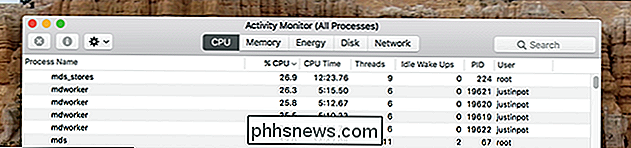
Hvis du for nylig har migreret dine filer og apps fra en Mac til en anden , det er normalt for mds og mdworker at tage meget CPU strøm og hukommelse op. Det samme gælder, hvis du for nylig tilføjede en masse nye filer til din computer. Processerne arbejder begge sammen om at opbygge et indeks for alle dine filer, hvilket er det, der senere vil styrke dine hurtige søgninger.
Hvordan kan du vide, at dette er tilfældet? Åbn Spotlight, og du får vist ordet "Indeksering" ved siden af en statuslinje.
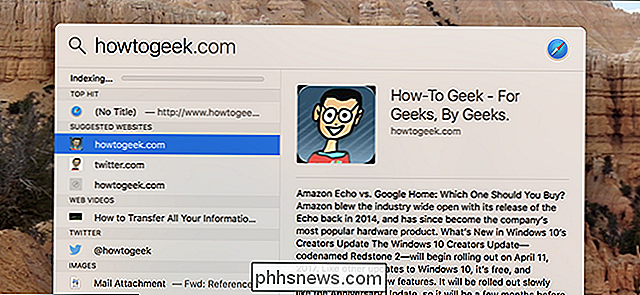
Hvis du ser meddelelsen, ved du, at Spotlight er svært på arbejde, der opretter dit indeks, og det er årsagen til ressourceforbruget. Dette tager typisk kun et par timer, selv om dette kan variere afhængigt af harddiskens og processorens hastighed.
Spotlight er konfigureret til ikke at bruge alle dine ressourcer. Hvis du laver noget, der er processorintensivt, skal disse processer gå tilbage. Men hvis din Mac forbliver tomgang, og du ikke har batteristrøm, vil Spotlight føle sig fri til at bruge, hvad ressourcerne nødvendigvis er nødvendige for at opbygge databasen.
Genopbyg dit Spotlight-indeks
RELATERET: Hvordan at løse problemstillinger ved at genopbygge indekset
Hvis disse processer aldrig ser ud til at afslutte deres arbejde og stadig bruger din CPU og hukommelsesdage efter indekseringen, er der en chance for, at dit indeks er ødelagt. Heldigvis kan du løse problemer som dette ved at genopbygge Spotlight-indekset.

Der er to hovedmåder til at gøre dette. Den første er at tilføje hele din harddisk til listen Udelukkede steder og derefter tilføje den igen. Den anden er at åbne Terminal og derefter køre følgende kommando:
sudo mdutil -E /Uanset hvorledes hele Spotlight-indekset bliver genopbygget, hvilket du igen kan se ved at trække Spotlight op og kigge efter ordet "indeksering" øverst til venstre sammen med fremdriftslinjen. Når processen er færdig, skal mds og mdworker stoppe med at tage op for stor CPU. Hvis ikke, skal du overveje at køre Førstehjælp til at løse problemer med filsystemet på din Mac, og genopbygge indekset igen. Det vil løse problemet i næsten alle tilfælde.

Hvad bestemmer, om en pc kan være en webserver eller ej?
Hvis du tænker på at oprette en webserver, har du brug for en computer, der er specielt bygget med det formål eller kan du bruge en mere almindelig type computer? Dagens SuperUser Q & A-indlæg har svaret på en nysgerrig læsers spørgsmål. Dagens Spørgsmål og Svar-sessions kommer til vores side med SuperUser-en underafdeling af Stack Exchange, en community-driven gruppe af Q & A-websteder.

Hvad er Adobe Acrobat Extension Chrome, jeg vil installere?
Adobe tilføjede for nylig en browserudvidelse til sin Adobe Acrobat Reader DC-software. Adobe forsøger automatisk at installere udvidelsen i Google Chrome, men Chrome spørger din tilladelse, før den aktiveres. I øjeblikket tilbydes denne udvidelse kun i Windows og kun til Google Chrome. Adobe kan muligvis aktivere det på andre browsere og operativsystemer i fremtiden.



